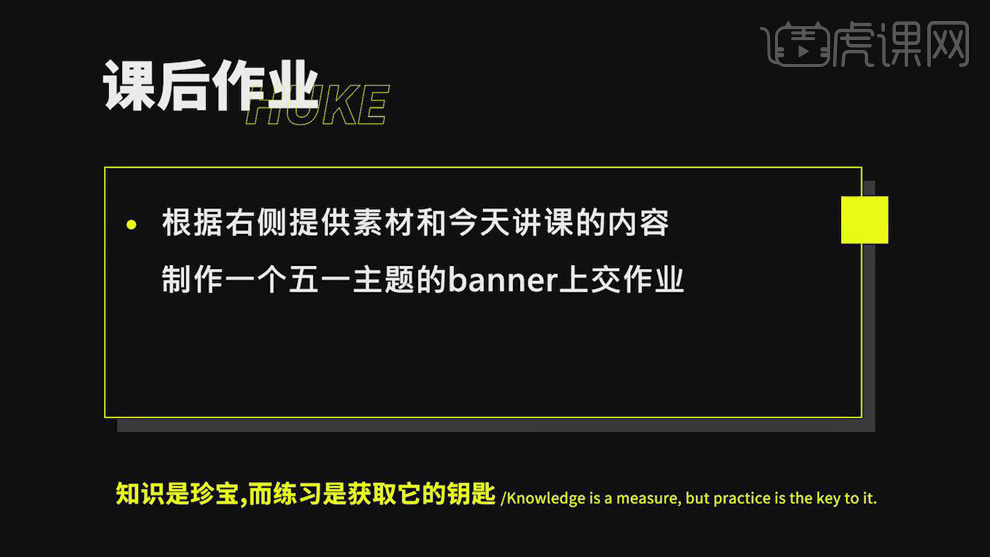C4D如何制作5.1大聚惠海报发布时间:暂无
1.课程主要内容如下。
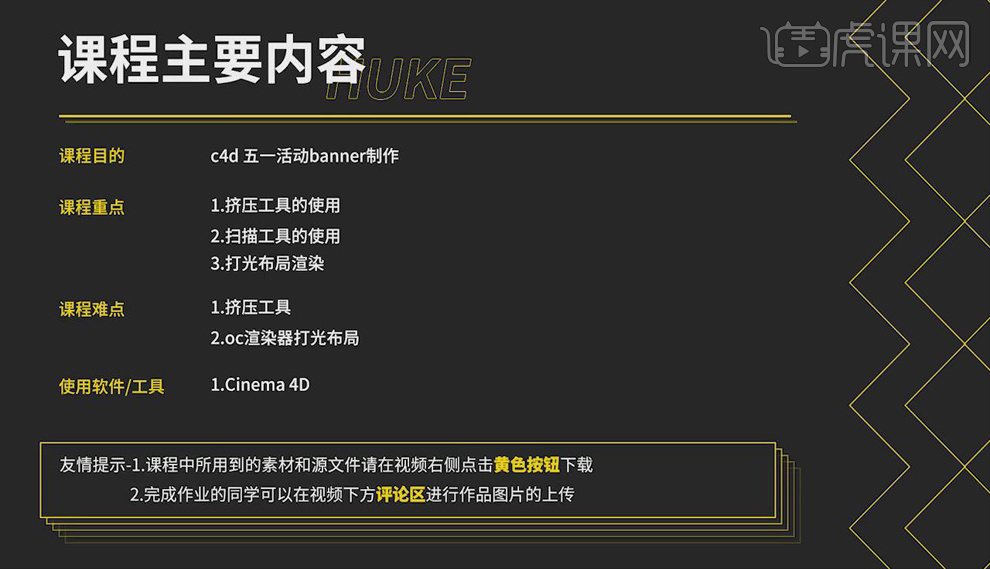
2.打开【C4D】,切换到正视图,点击【文件】、【合并对象】,将文字文件导入,选中文字,点击【挤压】,勾选【层级】,得到有厚度的文字;修改名称为“前面”。
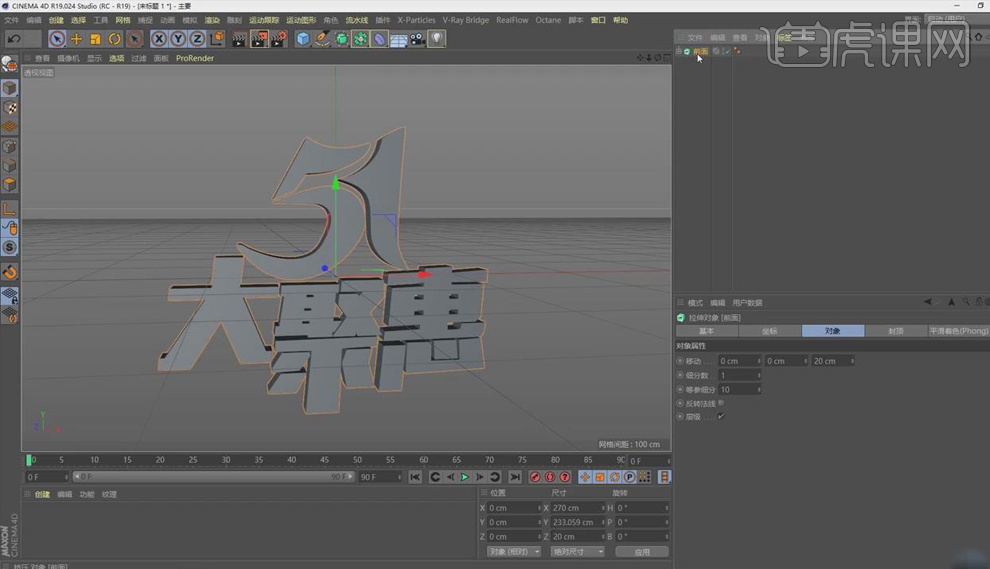
3.【Ctrl+C】复制文字,向后稍微移动,点击【封顶】,设置为【圆角封顶】;在【点】模式下,选择尖角的点,右键【倒角】,做拐角处的倒角。

4.【Ctrl+C】复制名称为“前面”的文字,向前移动,点击【对象】,【移动】5mm;选择路径2、路径13、路径20、路径21,将其余的路径删除,点击【挤压】,设置【圆角封顶】,【半径】1mm,【步幅】6。
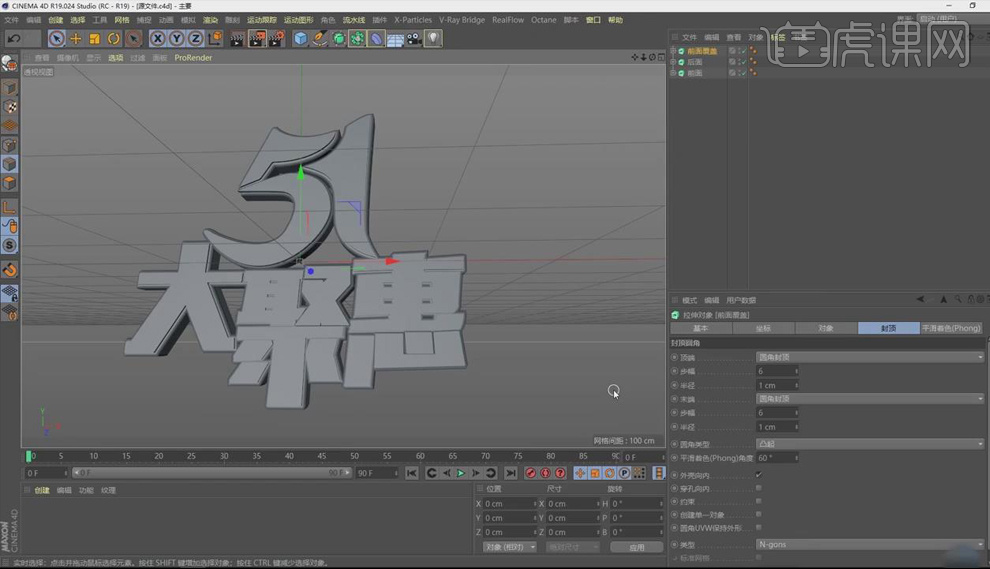
5.在正视图使用【贝塞尔】绘制文字的外轮廓,在透视图中选中轮廓,点击【挤压】,设置【圆角封顶】,【半径】5mm,【步幅】5;创建】圆环,【半径】5,点击【扫瞄】,按【Alt】键将圆环和轮廓拖到扫瞄的下面。
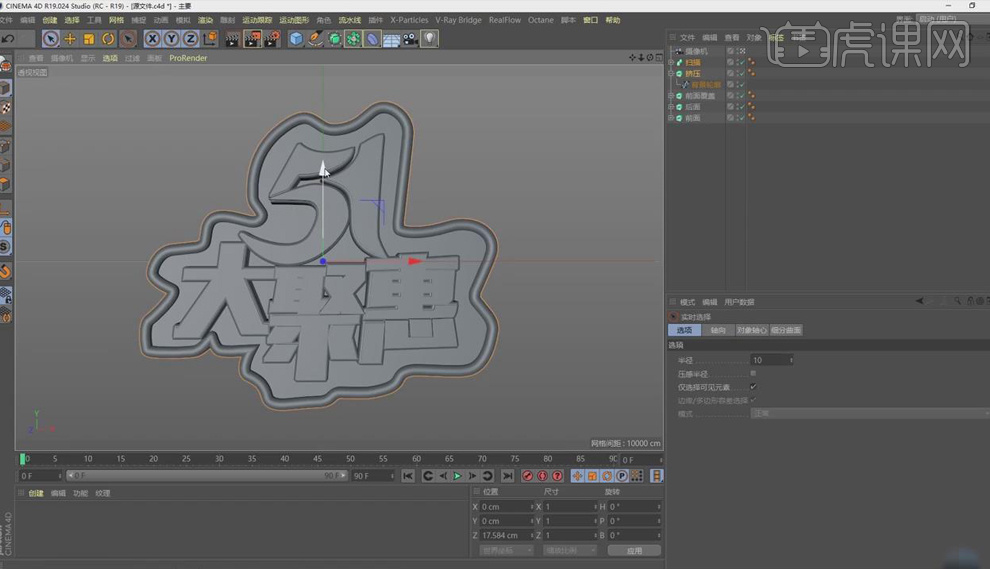
6.创建灯光,移动到文字的左侧,投影【区域】,点击【细节】,【衰减】选择【平方根倒数】,渲染效果如下。

7.选中摄像机,右键添加【保护】标签;在正视图中使用【贝塞尔】绘制曲线样条;创建星形,点击【对象】,点设置【5】,使用【缩放工具】适当缩小,点击【扫瞄,按住【alt】键将样条和星形移动到扫瞄的下面;设置【圆角封顶】,【半径】2,【步幅】1。
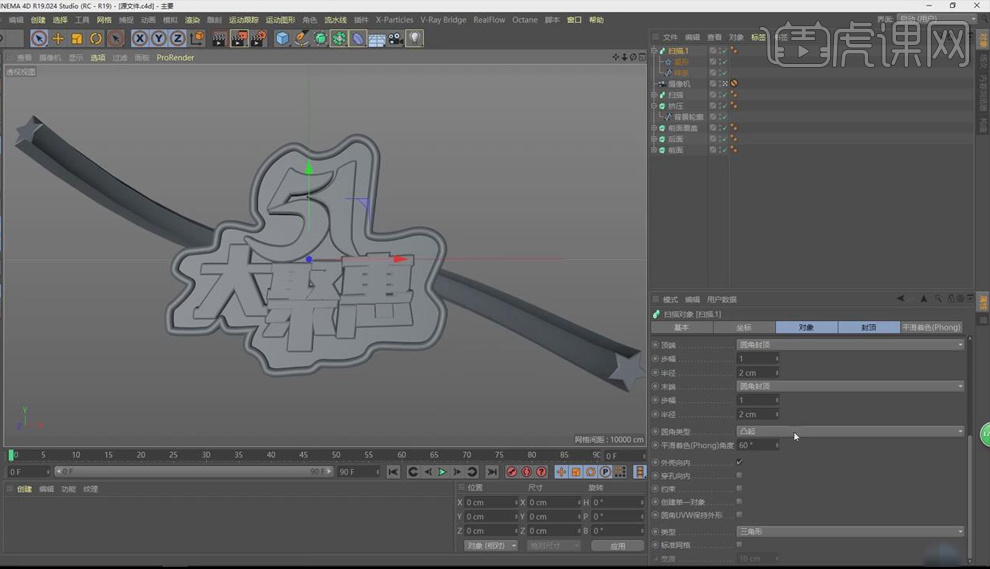
8.选中扫瞄,点击【对象】、【细节】,拖动缩放和旋转的曲线;点击样条,【点插值方式】统一,【数量】44。

9.【Ctrl+C】、【Ctrl+V】复制扫瞄,使用【旋转工具】调整扫瞄的位置;效果如下。
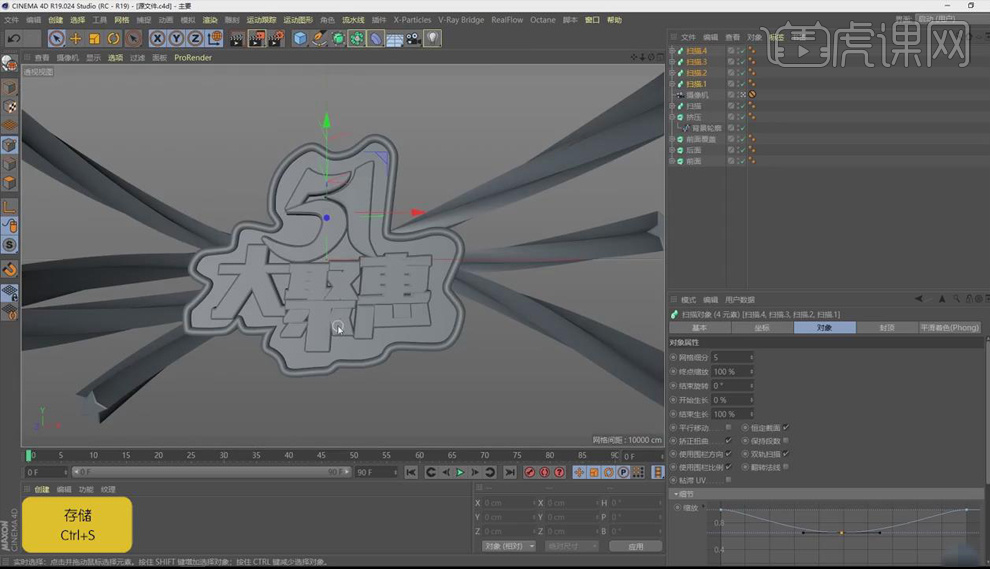
10.创建【球体】,类型【六面体】,【分段】53,【半径】10,点击【克隆】,模式【网格排列】,数量为【3、3、2】;选中克隆,点击【效果器】、【随机】。
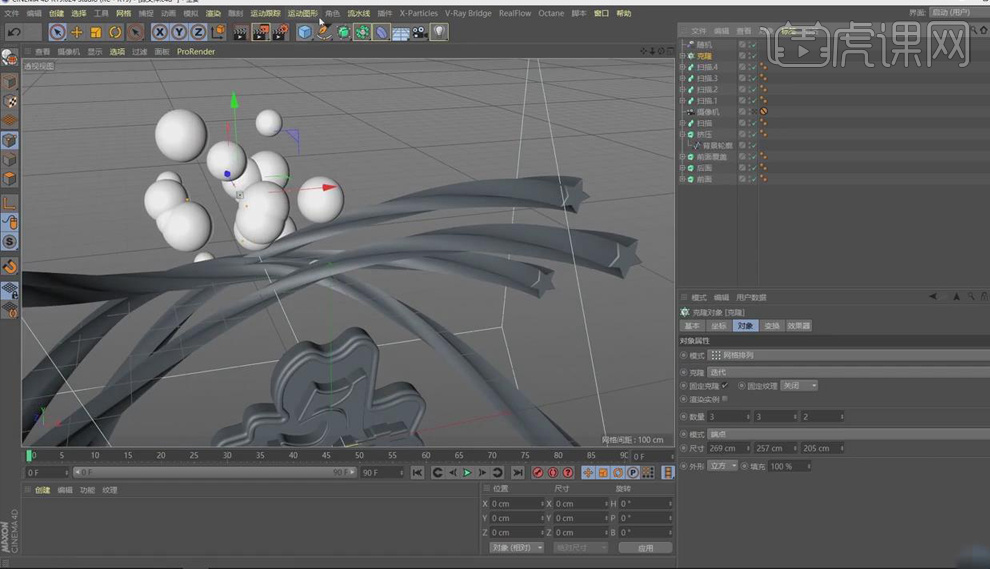
11.选中克隆,点击【融球】,调整【编辑器细分】5;选中克隆右键【转为可编辑对象】。

12.点击【内容浏览器】,选择【broadcast】、【3D Object】、【Music】,创建耳机模型,调整耳机的位置;渲染效果如下图。
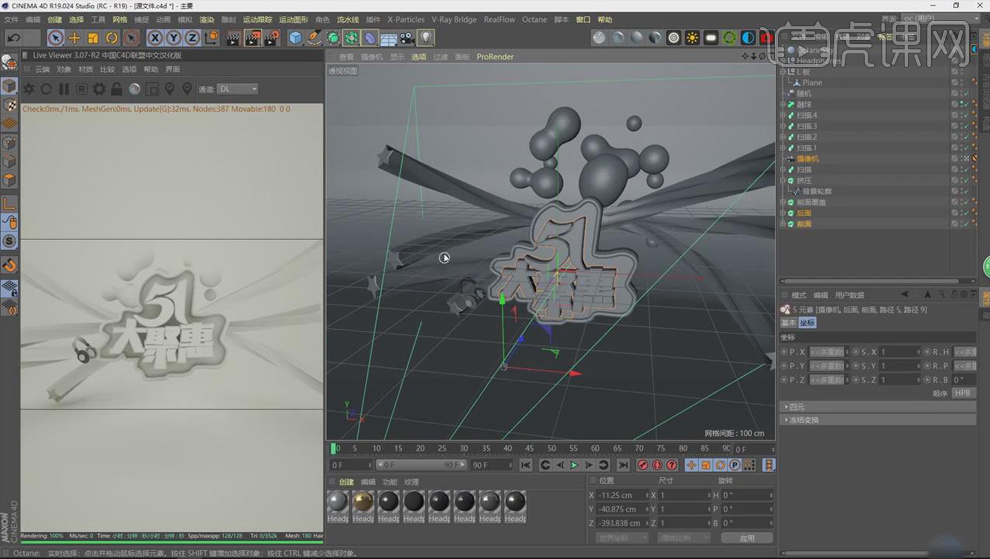
13.同样在【内容浏览器】中选择创建吉他、喇叭等模型;将模型原有的材质球删除,添加【HDR】,渲染效果如下。
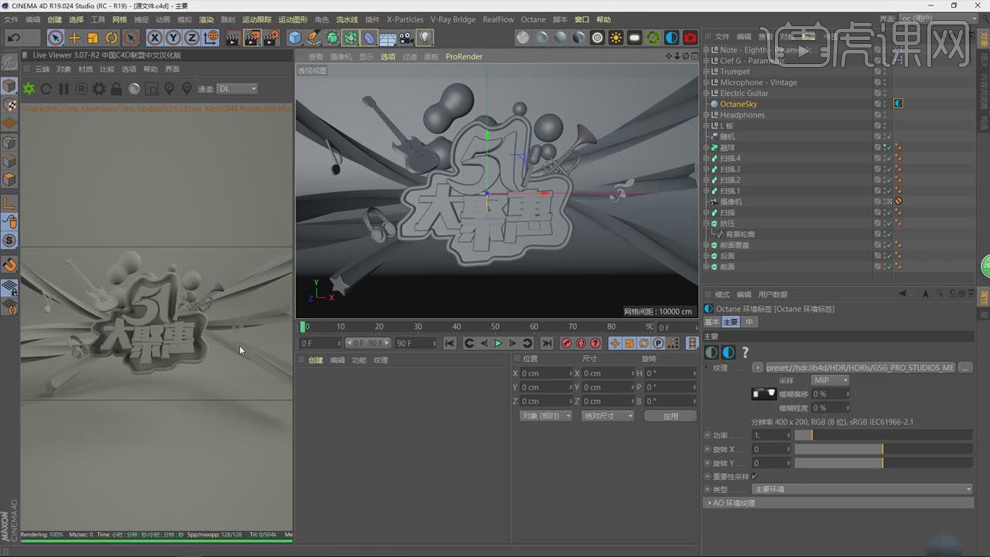
14.创建【区域光】,调整灯光的位置;创建灯光,形状【球体】,移动到模型的后面,调整【功率】15,【采样率】1000。
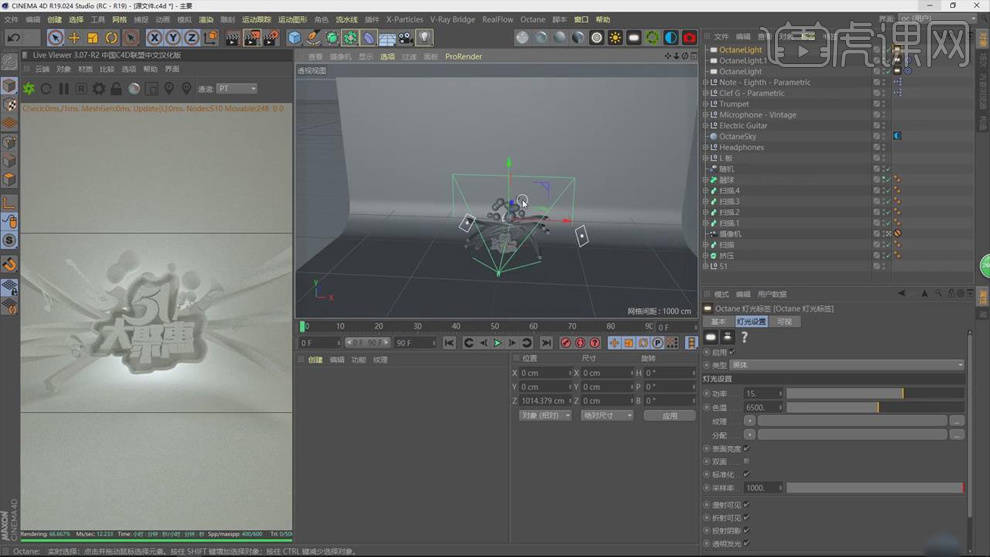
15.创建【光泽材质】材质球,颜色设置黄色,添加【粗糙度】,【浮点】0.16;选中材质球将其丢给地面;创建材质球,颜色设置橙色,将其赋予扫瞄和融球;创建【光泽材质】材质球,颜色为白色,【浮点】0;效果如下。
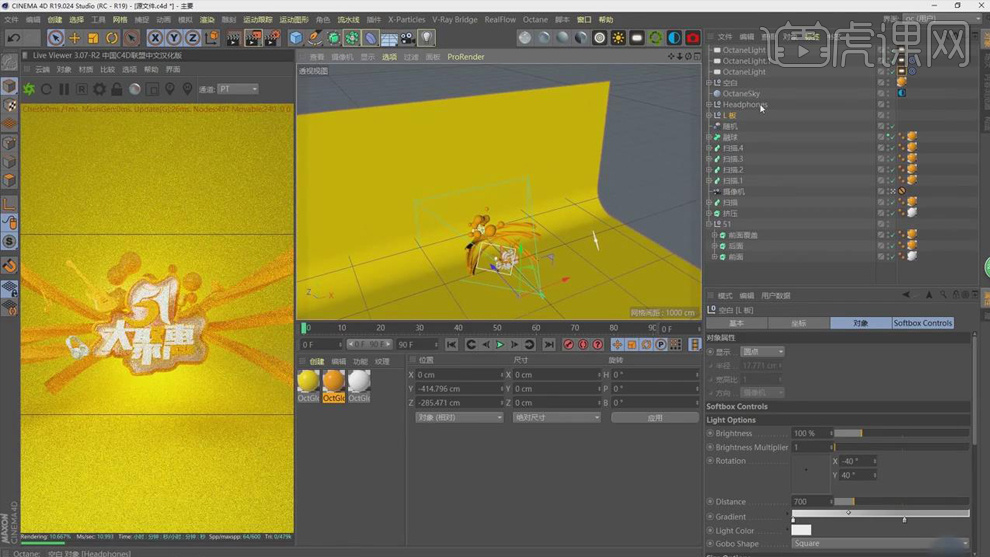
16.创建【区域光】,调整光的大小,移动到文字后面提亮背景;打开【Octane设置】,【最大采样】2000,;点击【渲染设置】,渲染器设置【Octane Render】。
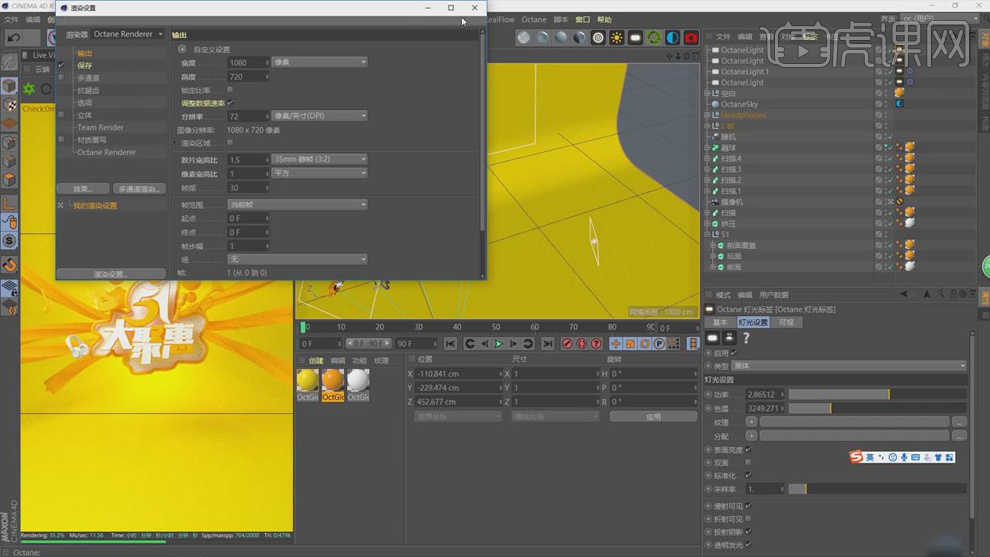
17.点击【渲染】,最终效果如下。
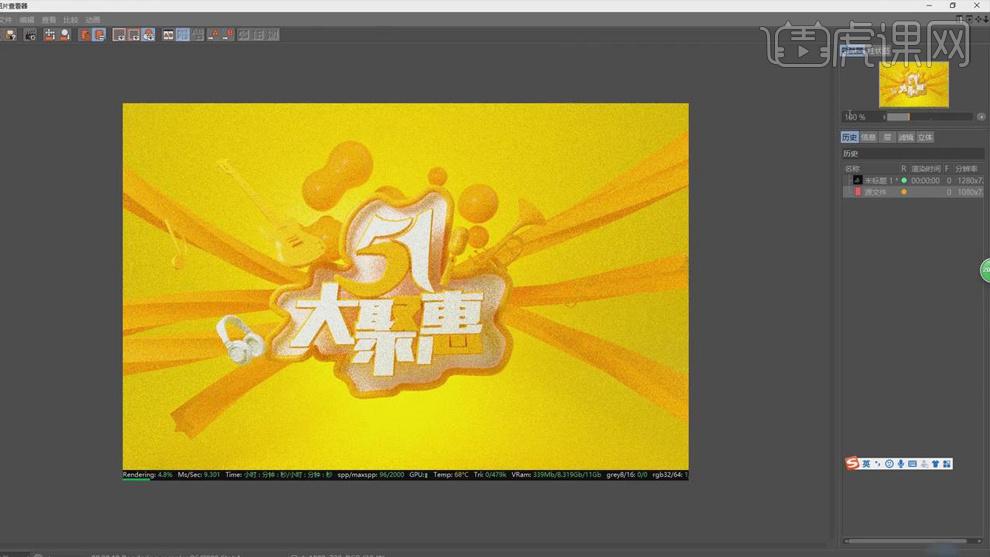
18.课后作业如下。